Anuncio
Es fácil distraerse con tantas aplicaciones en su teléfono. La mejor manera de reducir el tiempo de pantalla es quitar estas aplicaciones de su vista. Además, si eres padre, no quieres que tus hijos tengan acceso a todas esas aplicaciones, especialmente las sensibles, como la banca.
Afortunadamente, puedes ocultar y restringir aplicaciones en Android. A continuación, le indicamos cómo hacerlo, ya sea que desee ocultar aplicaciones de usted mismo, de otros o de niños.
Cómo ocultar aplicaciones en Android
Existen varios escenarios en los que desea ocultar una aplicación específica en su teléfono.
Los padres pueden querer asegurarse de que sus hijos no terminen accidentalmente haciendo pedidos a través de los datos guardados de la tarjeta de crédito, por ejemplo. También puede ocultar aplicaciones de sus amigos bromistas que estarían encantados de navegar por sus chats personales y enviar respuestas tontas.
Además, ocultar aplicaciones adictivas como Instagram puede ayudarte frenar la adicción a su teléfono inteligente
. Dado que no los desinstala por completo de su teléfono, siempre puede tener un día trampa y usarlos cuando lo desee.1. Bóveda de calculadora
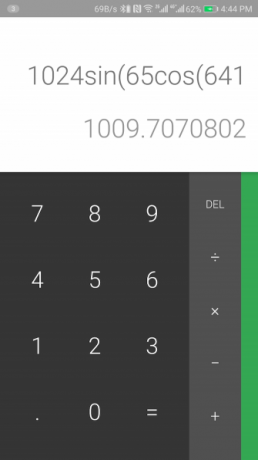
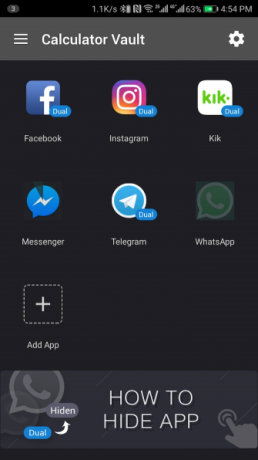
Esta práctica herramienta puede camuflar cualquier aplicación en su teléfono como una utilidad de calculadora estándar.
Calculator Vault duplica la aplicación que le gustaría ocultar en su propio espacio separado. Una vez que haya agregado la aplicación aquí, puede desinstalarla de su teléfono. Si bien la aplicación en cuestión ya no estará disponible en cualquier otro lugar de su teléfono, aún puede continuar accediendo a ella desde Calculator Vault.
La aplicación te permite protegerlo con una contraseña; su pantalla de bloqueo se asemeja a una calculadora para engañar a usuarios no autorizados. Pero cuando ingresa su PIN en el teclado numérico o escanea su dedo, la aplicación se desbloqueará y revelará su verdadera función. Además de eso, Calculator Vault tiene otras características visuales para ayudarlo a integrarse, como el icono y el nombre de una aplicación de calculadora normal.
También hay una configuración para evitar que aparezca en el menú multitarea. Para las notificaciones, puede solicitar a Calculator Vault que solo muestre el número de notificaciones pendientes en lugar de su contenido, o puede desactivarlas por completo.
Descargar:Bóveda de calculadora (Gratis)
2. Enlace familiar de Google
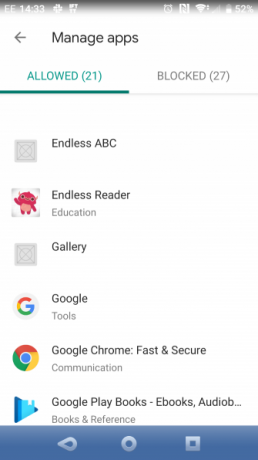
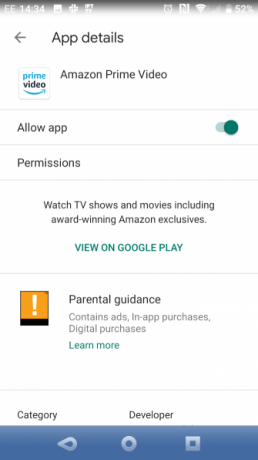
El servicio Family Link de Google es una excelente herramienta de supervisión móvil para padres. Le permite controlar y controlar el teléfono Android de su hijo.
Con Family Link, puede ocultar de forma remota aplicaciones en el teléfono de su hijo. Todo lo que necesita hacer es seleccionar las aplicaciones que desea ocultar, y Family Link las eliminará automáticamente sin desinstalarlas.
Además, Family Link le ofrece la posibilidad de controlar las actividades telefónicas de sus hijos y las aplicaciones con las que pasan el tiempo. La aplicación incluso le permite establecer restricciones, aprobar descargas y compras en la aplicación, y bloquear el teléfono de forma remota. También está disponible una función de ubicación, que le permite rastrear el paradero del teléfono conectado.
Si no está satisfecho con el conjunto de funciones de Google Family Link, eche un vistazo a otras aplicaciones de control parental para Android.
Descargar:Enlace familiar de Google (Gratis)
Cómo restringir aplicaciones en Android
El proceso de ocultar aplicaciones puede parecer un poco extremo, dependiendo de su uso. Como alternativa, puede establecer restricciones en las aplicaciones. Eso le permite superar constantemente su deseo mental (o el de su hijo) por ellos.
Puedes restringir aplicaciones particulares o elegir un período de tiempo en el que no puedas usar tu teléfono.
1. Bienestar digital
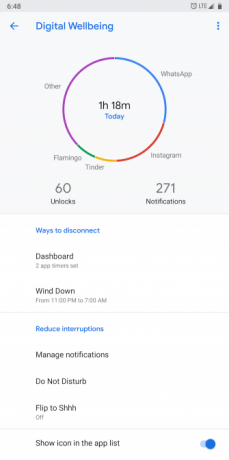
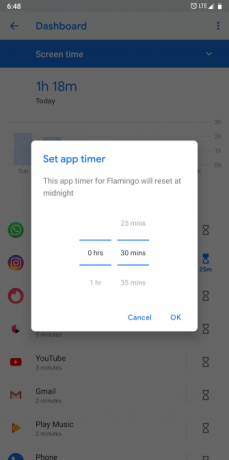
Comenzando con Android 9 Pie, los teléfonos que funcionan con Android tienen una utilidad incorporada que registra el uso diario de su dispositivo y le dice exactamente qué le toma su tiempo. Está disponible en Configuraciones > Bienestar digital y controles parentales. En caso de que no lo encuentre, deberá descargar la aplicación desde Google Play.
Con Digital Wellbeing, puede configurar los límites de la aplicación. Cuando la asignación de tiempo de una aplicación caduca para el día, su ícono aparecerá atenuado y ya no podrá abrirlo. Android también bloqueará las notificaciones de la aplicación para que no tengas la tentación de desactivar el límite después de ver un mensaje o comentario no leído.
Para configurar el límite de una aplicación, inicie Digital Wellbeing. Grifo Tablero, luego seleccione la aplicación en la que desea establecer una restricción. Toca el Temporizador de aplicaciones opción y defina su asignación diaria. Finalmente, presiona el Okay botón.
Si su teléfono todavía no admite oficialmente Digital Wellbeing, puede usar una alternativa de terceros. Recomendamos echar un vistazo a ActionDash.
ActionDash tiene todas las características de Bienestar Digital y más. Ofrece información exhaustiva sobre el tiempo de pantalla, un tema oscuro, límites de aplicaciones y una gran cantidad de otras opciones de personalización. A diferencia de Digital Wellbeing, ActionDash funciona en cualquier teléfono con Android 5 Lollipop o posterior.
Si bien ActionDash es una descarga gratuita, los límites de la aplicación y el modo de tiempo de inactividad son características premium. Esto requiere una actualización de $ 7.
Descargar:Bienestar digital (Gratis)
Descargar:ActionDash (Versión gratuita y premium disponible)
2. Restricciones de Google Family Link y Google Play Store

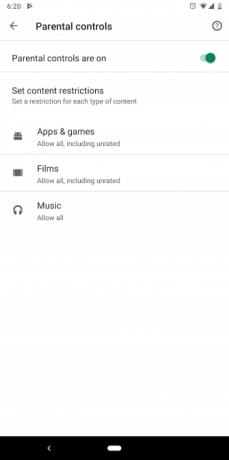
Además de permitirte ocultar aplicaciones, Google Family Link tiene una opción para establecer límites de aplicaciones. Funciona de manera similar al Bienestar Digital. Por lo tanto, una vez que el usuario agota su límite diario, no podrá usar esa aplicación hasta el día siguiente. La diferencia aquí es que solo el padre tiene la capacidad de controlar y ajustar las restricciones.
Para obtener información sobre cómo configurar esto y establecer límites de aplicaciones, consulte nuestro guía para proteger el teléfono de un niño con Family Link Proteja el teléfono Android de su hijo con Google Family LinkGoogle Family Link proporciona una solución simple y sensata para el control parental en dispositivos Android. Aquí se explica cómo usarlo. Lee mas .
Los padres también pueden aprovechar los controles parentales de Google Play Store para establecer restricciones de descarga. Tiene la opción de establecer la clasificación de contenido para aplicaciones, juegos, películas y música. Junto con esto, Play Store le pide que configure un bloqueo de PIN para que un niño no pueda simplemente modificar las restricciones de la configuración.
Puede encontrar controles parentales en Google Play Store> Menú izquierdo> Configuración> Control parental. Google Play califica los juegos y las aplicaciones que utilizan el sistema de calificación de su región, así que eche un vistazo a nuestra guía de clasificaciones ESRB y PEGI ¿Qué significan las clasificaciones de videojuegos? Una guía para ESRB y PEGI¿Alguna vez te has preguntado qué significan realmente las clasificaciones de los videojuegos? Aquí están las clasificaciones ESRB y PEGI explicadas en términos simples. Lee mas aprender más.
Reduzca el uso de teléfonos inteligentes con consejos prácticos
Las aplicaciones adictivas son la razón por la que es tan difícil apagar el teléfono. Con estos métodos, puede ocultar y restringir las aplicaciones que ocupan la mayor parte de su tiempo.
Sin embargo, hay mucho más que puede hacer para frenar la adicción a su teléfono inteligente. No tiene que renunciar a todo para hacer un cambio positivo. Aquí están consejos prácticos para reducir el uso de su teléfono inteligente Cómo reduje el uso de mi teléfono inteligente a la mitad: 8 cambios que funcionaron¿Quiere reducir el uso de teléfonos inteligentes, pero no sabe por dónde empezar? Aquí hay pasos prácticos que tomé para dejar de usar mi teléfono tanto. Lee mas .
Con sede en Ahmedabad, India, Shubham es periodista de tecnología independiente. Cuando no está escribiendo sobre lo que está de moda en el mundo de la tecnología, lo encontrarás explorando una nueva ciudad con su cámara o jugando el último juego en su PlayStation.


